win7系統(tǒng)打印機(jī)暫停了如何重新開啟
更新日期:2024-03-21 11:49:00
來源:轉(zhuǎn)載
許多辦公人員都會(huì)用到打印機(jī)來打印文件,但是有些win7系統(tǒng)用戶在打印文檔的時(shí)候,卻發(fā)現(xiàn)無法打印,打印機(jī)出現(xiàn)暫停了的情況,該怎么辦呢,那么win7系統(tǒng)打印呢機(jī)暫停了如何重新開啟呢?下面隨系統(tǒng)小編一起來看看具體的操作步驟吧。
推薦:深度技術(shù)win7旗艦版系統(tǒng)下載
1、按下win+R組合鍵打開運(yùn)行,輸入:services.msc 點(diǎn)擊 確定 打開服務(wù);
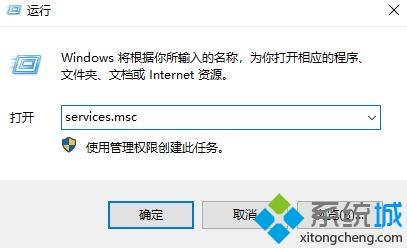
2、在服務(wù)界面找到“Print Spooler”服務(wù),單擊右擊“停止”;
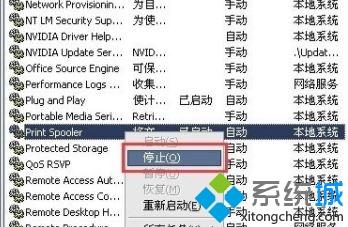
3、等待片刻有,重新在“Print Spooler”服務(wù)上單擊右鍵,選擇【啟動(dòng)】;
4、此時(shí)我們打開任務(wù)欄中的打印機(jī)任務(wù)圖標(biāo),打印機(jī)是不是還是顯示已暫停。要是還不行。那最簡(jiǎn)單的方法就是重啟打印機(jī)了。
上述就是win7系統(tǒng)打印機(jī)暫停了如何重新開啟的詳細(xì)步驟,大家可以參照上面的方法來操作吧,希望可以幫助到大家。
- monterey12.1正式版無法檢測(cè)更新詳情0次
- zui13更新計(jì)劃詳細(xì)介紹0次
- 優(yōu)麒麟u盤安裝詳細(xì)教程0次
- 優(yōu)麒麟和銀河麒麟?yún)^(qū)別詳細(xì)介紹0次
- monterey屏幕鏡像使用教程0次
- monterey關(guān)閉sip教程0次
- 優(yōu)麒麟操作系統(tǒng)詳細(xì)評(píng)測(cè)0次
- monterey支持多設(shè)備互動(dòng)嗎詳情0次
- 優(yōu)麒麟中文設(shè)置教程0次
- monterey和bigsur區(qū)別詳細(xì)介紹0次
周
月










